May 2024 업데이트 됨: 우리의 최적화 도구를 사용하여 오류 메시지를 받지 않고 시스템 속도를 늦추십시오. 지금 다운로드 이 링크
- 다운로드 및 설치 여기에 수리 도구.
- 컴퓨터를 스캔하도록 합니다.
- 그러면 도구가 컴퓨터 수리.
아무도 Internet Explorer를 좋아하지 않습니까? 그러나 우리 모두가 Internet Explorer를 사용해야 할 때가 있습니다 (Chrome 또는 FireFox 다운로드 제외). 많은 Internet Explorer 사용자가 갑작스러운 오류와 "Internet Explorer 작동이 중지되었습니다"오류를보고했습니다. 이 문제와 충돌은 주로 결함이있는 .dll 파일이 iexplore.exe 파일에 입력되어 발생합니다. Internet Explorer의 문제 항상 그것의 의존성을 on.dll 파일입니다.

아래 방법을 사용하여 Internet Explorer의 고장 및 문제를 해결할 수 있습니다.
애드온 사용 중지

추가 기능은 브라우저에서 더 많은 작업을 수행하거나 사용성을 향상시킬 수있는 Internet Explorer의 확장입니다. 예를 들어 AdBlock 애드온은 광고를 차단합니다. 확장은 때때로 수동으로 추가되고 때로는 컴퓨터의 다른 프로그램에 의해 추가됩니다 (가능한 경우 사용자의 허락하에). 플러그인 중 하나에 결함이 있거나 어떤 이유로 든 브라우저 또는 다른 플러그인과 충돌하는 경우 Internet Explorer의 작동이 중지 될 수 있습니다. 이것이 문제인지 확인하려면 모든 추가 기능을 일시적으로 비활성화하고 Internet Explorer가 제대로 작동하는지 확인해야합니다. 그렇다면 애드온 중 하나가 문제의 원인 일 가능성이 높으므로 어떤 애드온을 찾아야합니다. 방법은 다음과 같습니다.
2024 년 XNUMX 월 업데이트 :
이제 이 도구를 사용하여 파일 손실 및 맬웨어로부터 보호하는 등 PC 문제를 방지할 수 있습니다. 또한 최대 성능을 위해 컴퓨터를 최적화하는 좋은 방법입니다. 이 프로그램은 Windows 시스템에서 발생할 수 있는 일반적인 오류를 쉽게 수정합니다. 손끝에 완벽한 솔루션이 있으면 몇 시간 동안 문제를 해결할 필요가 없습니다.
- 1 단계 : PC 수리 및 최적화 도구 다운로드 (Windows 10, 8, 7, XP, Vista - Microsoft Gold 인증).
- 2 단계 : "스캔 시작"PC 문제를 일으킬 수있는 Windows 레지스트리 문제를 찾으십시오.
- 3 단계 : "모두 고쳐주세요"모든 문제를 해결합니다.
- 키보드에서 Windows 로고 키와 R을 동시에 누른 다음 inetcpl.cpl을 입력하고 Enter 키를 누릅니다.
- 프로그램> 추가 기능 관리를 클릭합니다.
- 모든 Internet Explorer 부가 기능 목록이 표시됩니다. 한 번에 하나씩 목록에서 각 추가 기능을 클릭 한 다음 사용 안 함을 클릭하여 해당 기능을 해제하십시오.
- 컴퓨터를 다시 시작하고 Internet Explorer가 작동하는지 확인하십시오.
개인 설정 재설정하기

Internet Explorer를 다시 시작하는 가장 쉬운 방법은 개인 설정을 다시 설정하는 것입니다.
중요 : 개인 설정을 재설정하면 추가 된 모든 툴바가 비활성화되고 홈페이지가 재설정되며 모든 웹 기록이 삭제되고 저장된 모든 비밀번호가 삭제되며 모든 웹 사이트에 다시 로그인해야합니다.
- Internet Explorer를 시작하여 시작하십시오.
- 응용 프로그램의 오른쪽 위 모서리에있는 Tools 옵션을 선택하십시오. 작은 기어 휠로 표시됩니다.
- 나타나는 메뉴에서 인터넷 옵션을 선택하십시오.
- 나타나는 창에서 고급 탭을 선택하십시오.
- 창 하단에서 재설정을 선택하십시오.
- 개인 설정 삭제 옵션이 선택되어 있는지 확인하고 재설정을 선택하십시오.
- 문제가 해결되었는지 확인하십시오.
고정 하드웨어 가속 설정
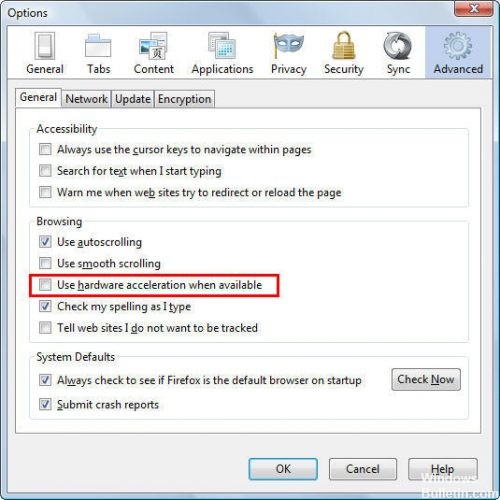
인터넷 속성의 고급 탭에서 가속 그래픽 아래에 "[_] GPU 렌더링 대신 소프트웨어 렌더링 사용"으로 나열된 첫 번째 설정 항목을 쉽게 볼 수 있습니다.
이 설정은 CPU가 그래픽로드 또는 GPU를 지원하는지 여부에 관계없이 멀티미디어가 풍부한 웹 페이지에 대해 그래픽 작업을 수행 할 수있는 사용자를 지정합니다.
결론
이 마지막 단계만큼 과감한 작업을 수행 할 필요는 없지만이 경우 Internet Explorer 충돌에 대한 솔루션을 보장해야합니다. 여전히 같은 문제가 발생하면 컴퓨터 수리 전문가의 도움을받는 것이 좋습니다. 그동안이 문서에서 "Internet Explorer 작동이 중지되었습니다"라는 오류를 수정하여 검색에 더 이상 영향을주지 않기를 바랍니다. 질문있으세요? 아래 댓글에서 들어보세요!
https://support.hp.com/us-en/document/c03610872
전문가 팁 : 이 복구 도구는 리포지토리를 검색하고 이러한 방법이 효과가 없는 경우 손상되거나 누락된 파일을 교체합니다. 문제가 시스템 손상으로 인한 대부분의 경우에 잘 작동합니다. 또한 이 도구는 시스템을 최적화하여 성능을 최대화합니다. 그것은에 의해 다운로드 할 수 있습니다 여기를 클릭

CCNA, 웹 개발자, PC 문제 해결사
저는 컴퓨터 애호가이자 실습 IT 전문가입니다. 컴퓨터 프로그래밍, 하드웨어 문제 해결 및 수리 분야에서 수년간의 경험을 갖고 있습니다. 저는 웹 개발과 데이터베이스 디자인 전문입니다. 네트워크 디자인 및 문제 해결을위한 CCNA 인증도 받았습니다.

